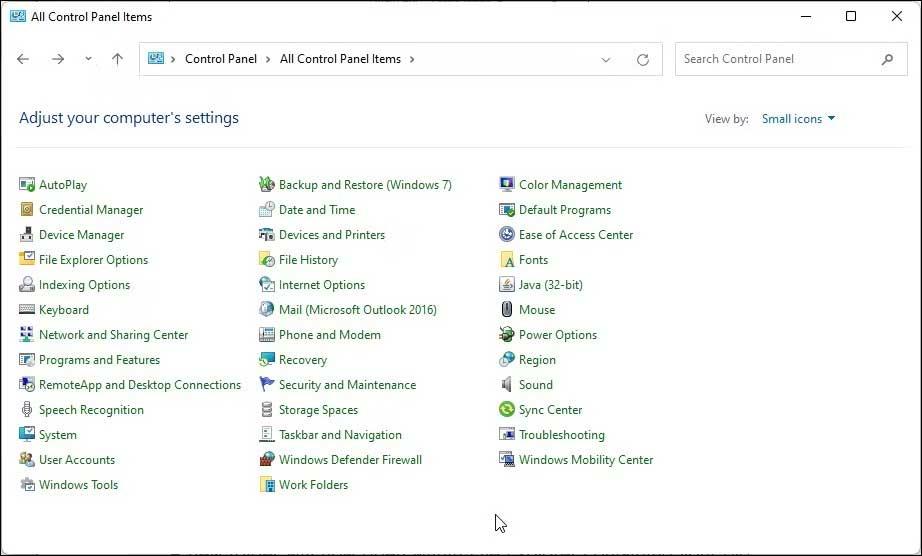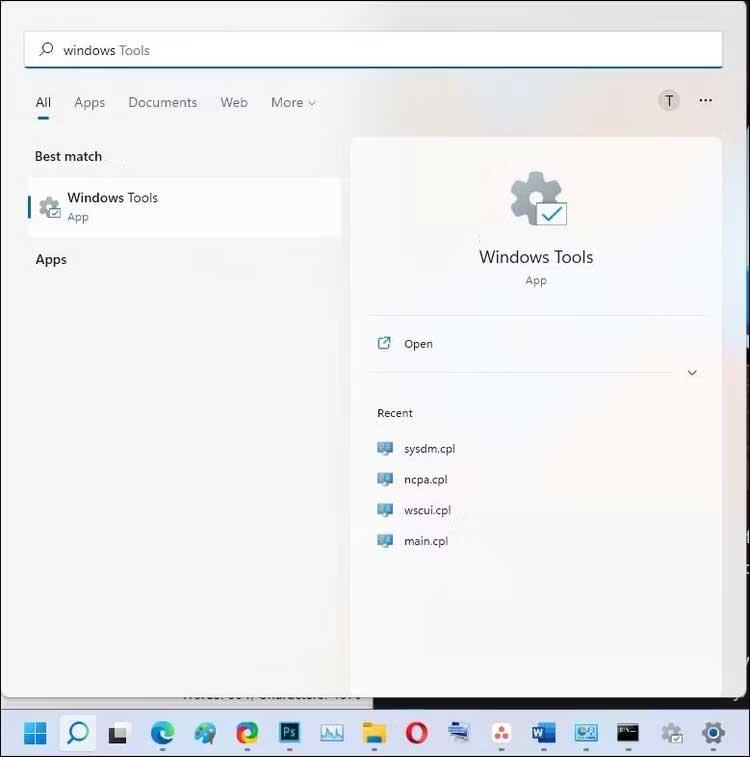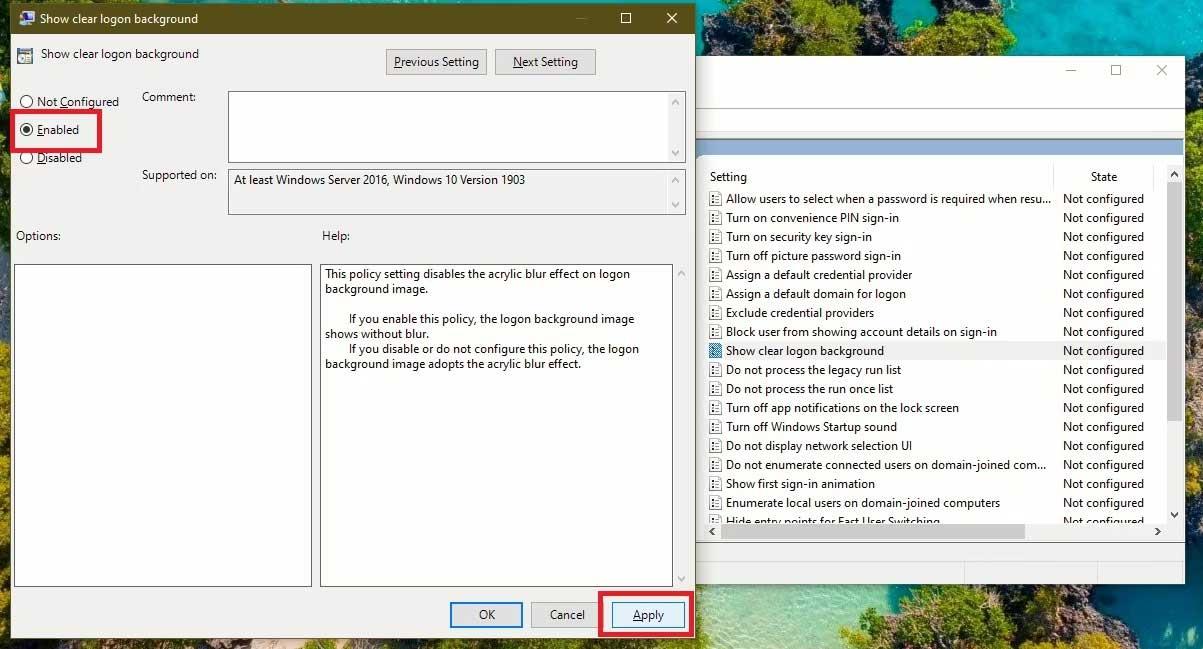Windows administratīvie rīki vai Windows rīki joprojām ir noderīgi operētājsistēmā Windows 11 . Lūk, kā sistēmā Windows 11 atrast Windows rīkus .

Windows administratīvie rīki ir rīku kolekcija, kas palīdz lietotājiem labāk pārvaldīt Windows instalācijas. Tajā ir iekļauti daži pamata rīki, piemēram, rakstzīmju karte, ātrie palīglīdzekļi un vadības panelis, kā arī daži uzlaboti rīki, tostarp Hyper-V pārvaldnieks, notikumu skatītājs, Windows Defender ugunsmūris un uzlabotā drošība.
Izmantojot operētājsistēmu Windows 11, Microsoft mainīja nosaukumu atpakaļ uz vienkāršāku, uz Windows Tools. Tālāk ir norādīti veidi, kā atvērt Windows rīkus operētājsistēmā Windows 11 .
Norādījumi Windows rīku atvēršanai operētājsistēmā Windows 11
Kā atvērt Windows rīkus, izmantojot dialoglodziņu Palaist

Lai atvērtu Windows rīkus, varat izmantot klasisko dialoglodziņu Palaist. Ja atceraties šo komandu, tas ir ātrākais veids, kā piekļūt Windows rīkiem.
Lai atvērtu Windows rīkus, izmantojot Run:
- Nospiediet Win+R , lai atvērtu lodziņu Palaist .
- Pēc tam ierakstiet control admintools un noklikšķiniet uz Labi . Veicot šo darbību, datorā tiks atvērta Windows rīku mape.
Kā atvērt Windows rīkus, izmantojot klasisko vadības paneli
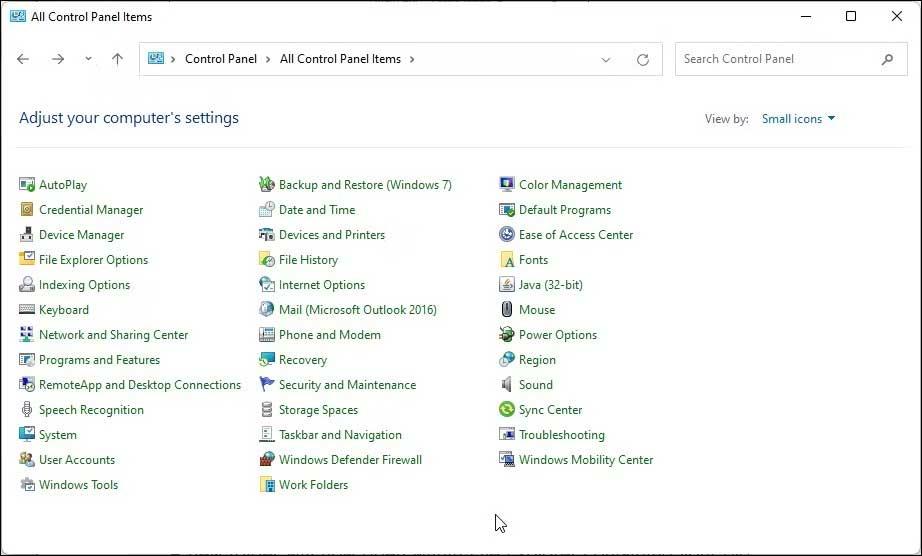
Lai gan Microsoft to pakāpeniski noņem, joprojām varat atvērt vadības paneli operētājsistēmā Windows 11 šādi:
- Nospiediet taustiņu Win un ierakstiet vadīklu .
- Pēc tam meklēšanas rezultātos noklikšķiniet uz Vadības panelis .
- Kad tiek atvērts vadības panelis , augšējā kreisajā stūrī noklikšķiniet uz Skatīt pēc un atlasiet Mazas ikonas . Šī darbība parādīs visu vadības paneļu vienumus.
- Pēc tam atrodiet un noklikšķiniet uz Windows rīki , lai piekļūtu administratīvajiem rīkiem.
Turklāt vadības paneļa meklēšanas joslā varat arī ierakstīt Windows rīki un pēc tam meklēšanas rezultātos noklikšķināt uz atbilstošās opcijas, lai atvērtu mapi Administratīvie rīki .
Kā atvērt Windows rīkus, izmantojot Windows meklēšanu
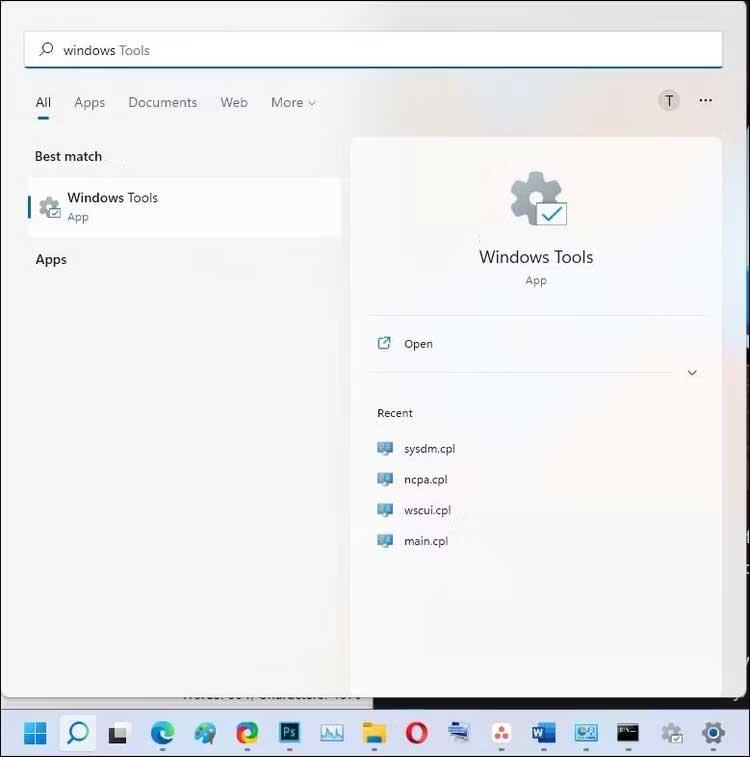
Windows meklēšana ir ārkārtīgi noderīga utilīta failu un programmu atrašanai operētājsistēmā Windows 11. To var izmantot šādi:
- Lai atvērtu Windows meklēšanu, uzdevumjoslā noklikšķiniet uz ikonas Meklēt . Vai arī nospiediet taustiņu Win , lai atvērtu izvēlni Sākt .
- Pēc tam ierakstiet Windows rīki un noklikšķiniet uz lietotnes ikonas, lai atvērtu šo lietojumprogrammu.
Kā atvērt Windows rīkus, izmantojot komandu uzvedni
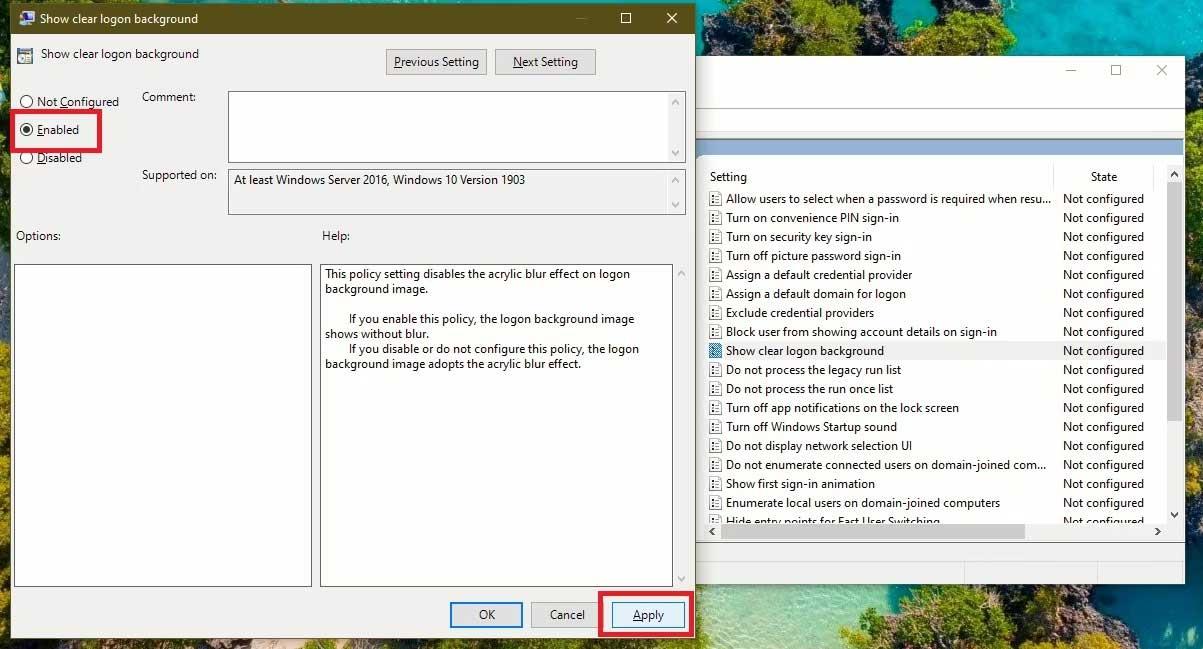
Ja vēlaties izmantot komandu uzvedni, varat izmantot komandu Control admintools, lai atvērtu Windows rīkus. Tomēr noteikti atveriet komandu uzvedni ar administratora tiesībām, izmantojot šo metodi:
1. Nospiediet taustiņu kombināciju Win+R , lai atvērtu Palaist .
2. Pēc tam ierakstiet cmd. Turot nospiestu taustiņu kombināciju Ctrl+Shift , noklikšķiniet uz Labi , lai atvērtu komandu uzvedni ar administratora tiesībām.
3. Komandu uzvednes logā ierakstiet šo komandu un nospiediet taustiņu Enter, lai izpildītu:
control admintools
4. Komandu uzvedne izpildīs šo komandu un atvērs Windows rīku dialoglodziņu.
Kā atvērt Windows rīkus, izmantojot PowerShell
Windows PowerShell koplieto dažas komandas, izmantojot komandu uzvedni. Ja dodat priekšroku PowerShell, nevis komandu uzvednei, tālāk ir norādīts, kā ar PowerShell atvērt Windows rīkus.
1. Nospiediet taustiņu Win un ierakstiet powershell .
2. Ar peles labo pogu noklikšķiniet uz PowerShell un atlasiet Palaist kā administratoram . Noklikšķiniet uz Jā , ja to pieprasa lietotāja konta kontrole.
3. PowerShell logā ierakstiet šo komandu un nospiediet taustiņu Enter , lai izpildītu:
control admintools
4. Pēc šīs komandas izpildīšanas jūs redzēsiet dialoglodziņu Windows Tools.
Iepriekš ir norādīti vienkāršākie veidi, kā atvērt Windows rīkus. Cerams, ka raksts jums ir noderīgs.